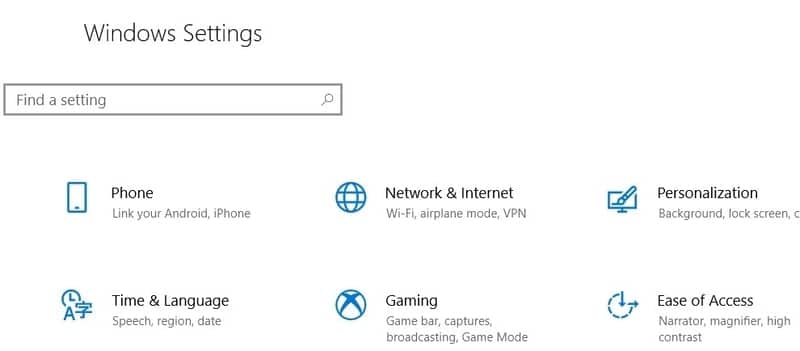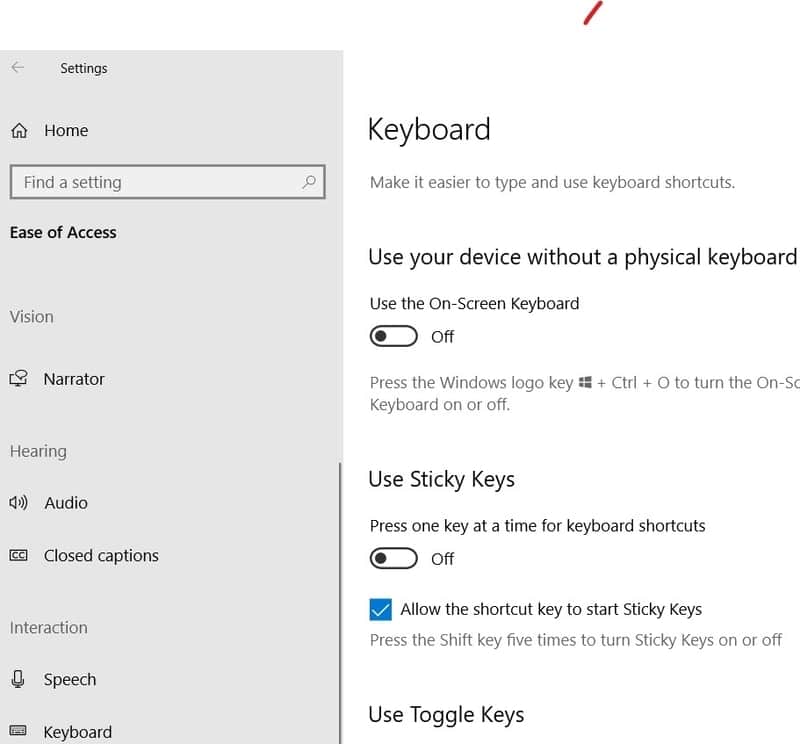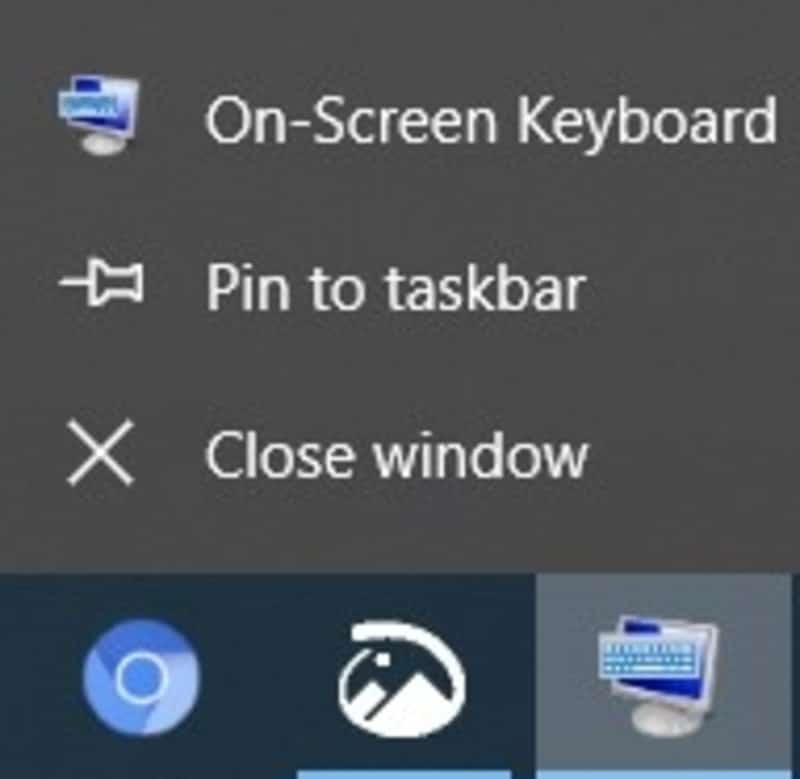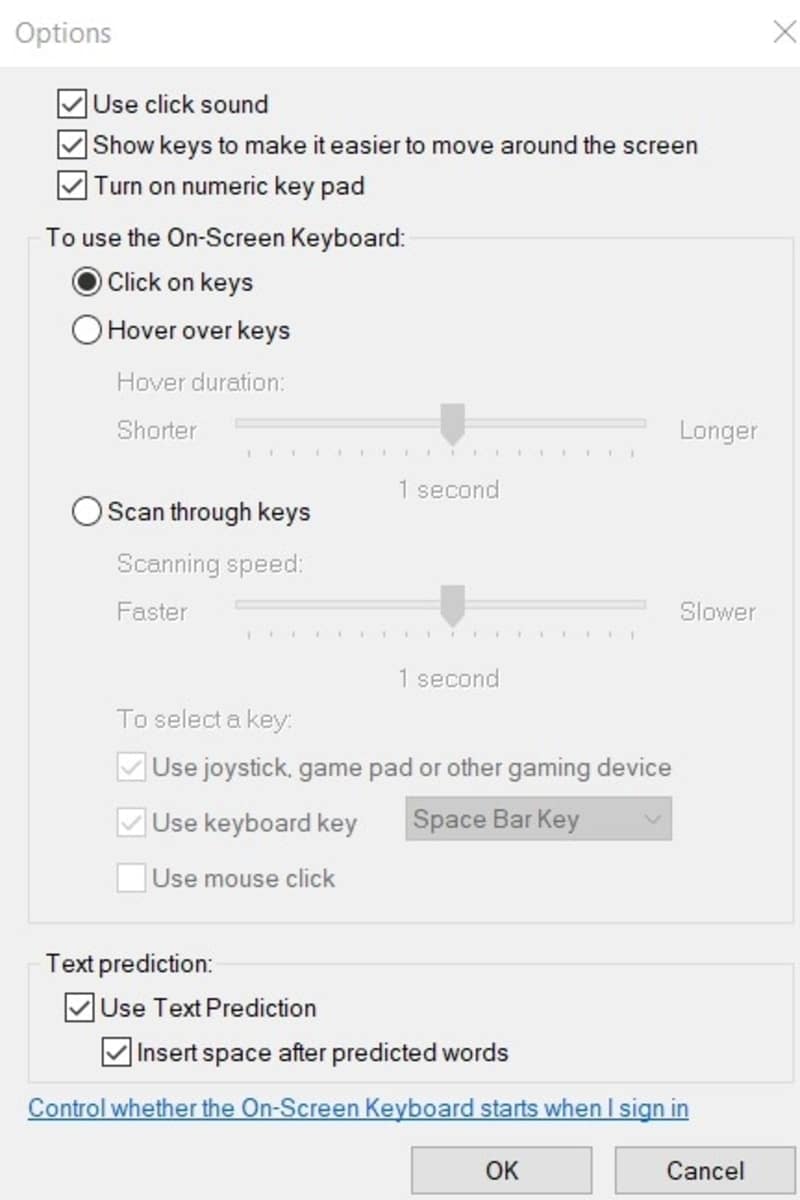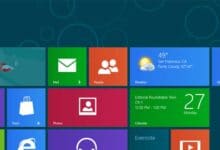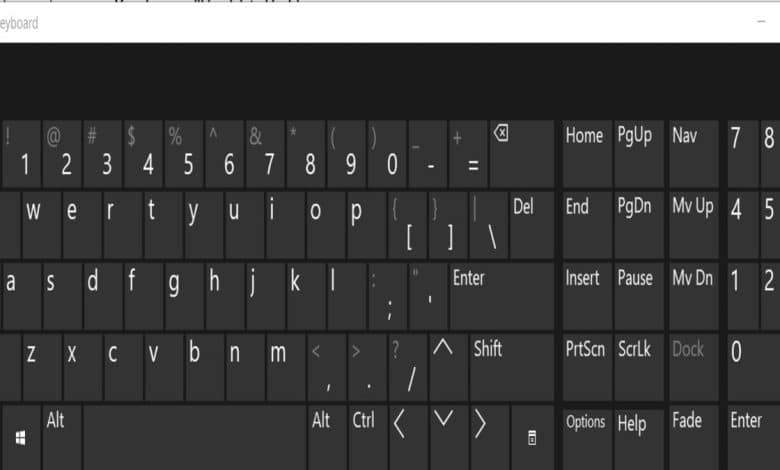
Faire face à un clavier défectueux est l’un des problèmes les plus inattendus et les plus frustrants auxquels vous pouvez être confronté lorsque vous utilisez un ordinateur. Heureusement, Windows 10 fournit un clavier virtuel comme fonctionnalité de base que vous pouvez activer et utiliser à la place d’un clavier physique en suivant les étapes suivantes.
Contenu
Allumer le clavier
Allumez votre ordinateur et appuyez sur la petite boîte de notification dans le coin inférieur droit de l’écran.
Une nouvelle fenêtre apparaîtra. Sélectionnez l’option « Tous les paramètres » près du bas de la fenêtre pour accéder à la page Paramètres Windows.
Cliquez sur la section « Facilité d’accès » de la page. C’est la section des paramètres qui est utilisée pour rendre votre interaction avec votre ordinateur plus rapide et plus facile.
La partie gauche de la page contient une liste d’options pour la personnalisation de la vision, de l’audition et de l’interaction. Faites défiler la liste à l’aide du curseur jusqu’à ce que vous voyiez l’option Clavier et appuyez dessus.
Une nouvelle page s’ouvrira avec la section supérieure de la page portant une option qui lit « Utiliser le clavier à l’écran » avec un interrupteur à bascule en dessous.
Basculez l’interrupteur sur ON et le clavier virtuel apparaîtra à l’écran, prêt à être utilisé. Vous pouvez également utiliser le raccourci Win + Ctrl + O pour activer le clavier.
Avant d’aller plus loin, faites un clic droit sur l’icône du clavier virtuel visible dans la barre des tâches en bas de l’écran de l’ordinateur. Sélectionnez l’option « Épingler à la barre des tâches » afin que le programme soit visible en permanence sur la barre des tâches.
Désormais, chaque fois que vous devez accéder au clavier virtuel, vous pouvez simplement cliquer sur son icône dans la barre des tâches au lieu de le rechercher sur la page Paramètres Windows.
Personnaliser le clavier
Windows vous permet de modifier l’apparence et les fonctionnalités du clavier virtuel pour le personnaliser selon vos préférences. Voici quelques méthodes pour le personnaliser.
La taille et la forme
Passez la souris sur l’un des bords du clavier jusqu’à ce que vous voyiez le curseur passer d’un pointeur à une flèche à double face. Maintenant, faites un clic gauche sur l’écran et faites glisser le curseur à travers. La longueur et la largeur du clavier changeront en conséquence afin que vous puissiez le rendre aussi grand ou petit que vous le souhaitez.
Son clé
Le clavier virtuel émet des sons comme un en appuyant sur l’un de ses boutons. Vous pouvez désactiver ce son en cliquant sur Options près de la section en bas à droite du clavier.
La première option de la nouvelle fenêtre qui s’affiche est Utiliser le son du clic. Décochez la case à côté pour désactiver le son de clic des touches.
Clic-droit
Le bouton à gauche de l’onglet Options, avec rien d’autre qu’une icône de boîte au centre, vous permet de cliquer avec le bouton droit sur une page ou un lien pour afficher le menu contextuel qui lui est attaché.
Disparaître
Si le clavier prend trop d’espace sur l’écran, vous pouvez appuyer sur le bouton Fondu en bas à droite. Cela rendra le clavier transparent afin que vous puissiez voir ce qui est visible sur l’écran derrière lui. Taper sur n’importe quelle partie du clavier le rend à nouveau visible.
Contrôle de la saisie des touches
Cliquez sur Options, et vous obtiendrez une liste d’options sur la façon dont vous sélectionnez une touche sur le clavier virtuel, soit en cliquant sur les touches, en survolant les touches ou en scannant un périphérique secondaire, comme une souris ou une manette de jeu.
Prédiction de texte
Le clavier virtuel Windows 10 est livré avec son propre programme de prédiction de texte que vous pouvez activer ou désactiver via le menu Options.
Conclusion
Le clavier virtuel peut être d’une grande aide pour naviguer dans les fonctions de votre ordinateur personnel si votre clavier physique rencontre des problèmes. Bien qu’il existe de nombreux programmes de clavier virtuel en ligne, le clavier virtuel intégré de Windows est si pratique et intuitif qu’il supprime le besoin de télécharger un programme séparé.
Cet article est-il utile ? Oui Non